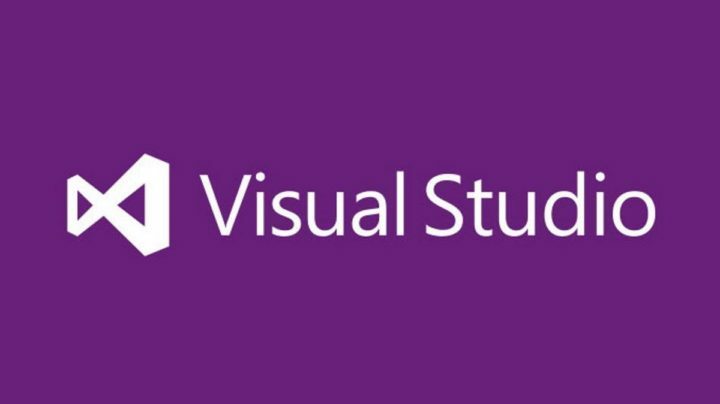ซอฟต์แวร์นี้จะช่วยให้ไดรเวอร์ของคุณทำงานอยู่เสมอ ทำให้คุณปลอดภัยจากข้อผิดพลาดทั่วไปของคอมพิวเตอร์และความล้มเหลวของฮาร์ดแวร์ ตรวจสอบไดรเวอร์ทั้งหมดของคุณตอนนี้ใน 3 ขั้นตอนง่ายๆ:
- ดาวน์โหลด DriverFix (ไฟล์ดาวน์โหลดที่ตรวจสอบแล้ว)
- คลิก เริ่มสแกน เพื่อค้นหาไดรเวอร์ที่มีปัญหาทั้งหมด
- คลิก อัพเดทไดรเวอร์ เพื่อรับเวอร์ชันใหม่และหลีกเลี่ยงการทำงานผิดพลาดของระบบ
- DriverFix ถูกดาวน์โหลดโดย 0 ผู้อ่านในเดือนนี้
ผู้ใช้จำนวนมากรายงานว่าเห็นข้อความนี้ คุณไม่ได้รับอนุญาตให้สร้างรายการในโฟลเดอร์นี้ เมื่อพยายามเปลี่ยนข้อมูลภายในซอฟต์แวร์ Microsoft Outlook
สถานการณ์ที่เกิดขึ้นมีดังนี้: สองโปรไฟล์ที่ใช้ Microsoft Outlook เวอร์ชันต่างกันสร้างบัญชี Microsoft Exchange Server สองบัญชี มีการสร้างโฟลเดอร์ที่ผู้ใช้ทั้งสองสามารถเห็นได้ แต่มีบัญชีเดียวเท่านั้นที่มีสิทธิ์เข้าถึงและเปลี่ยนแปลงข้อมูล
ข้อผิดพลาดนี้เกิดจาก Outlook ไม่สามารถลบแคชที่เก็บไว้เมื่อสลับระหว่างบัญชีในโปรไฟล์เดียวกัน เนื่องจากบัญชีที่ไม่ได้รับอนุญาตพยายามเข้าถึงโฟลเดอร์ที่สร้างไว้ก่อนหน้านี้ บัญชีนั้นจึงมีสิทธิ์เป็นเจ้าของโฟลเดอร์ชั่วคราว ดังนั้นผู้ใช้ที่ได้รับอนุญาตจะเห็นข้อความเดียวกัน
ในบทความนี้ เราจะสำรวจวิธีการแก้ไขปัญหาที่ดีที่สุดในการแก้ปัญหานี้ อ่านต่อเพื่อหาข้อมูลเพิ่มเติม
จะทำอย่างไรถ้าคุณไม่ได้รับอนุญาตให้สร้างรายการในโฟลเดอร์ Outlook
1. ล้างแคช Outlook
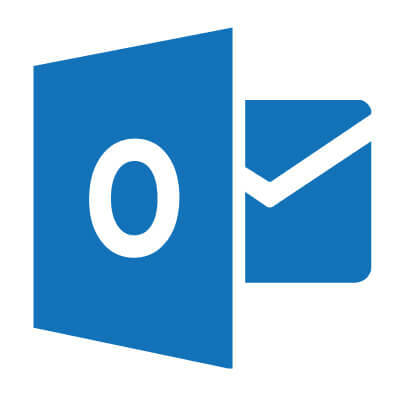
- บันทึกงานของคุณและปิด Outlook
- ดับเบิลคลิกที่ไฟล์ปฏิบัติการ Outlook เพื่อเปิดอีกครั้ง
- การดำเนินการนี้จะล้างแคชที่เก็บไว้ใน Outlook
- หลังจากรีสตาร์ทแล้ว อย่าลืมพยายามเข้าถึงโฟลเดอร์ที่สร้าง อันดับแรกด้วยบัญชีที่มีสิทธิ์เข้าถึงทรัพยากร ซึ่งจะทำให้ผู้ใช้รายนั้นเป็นเจ้าของโฟลเดอร์ที่สร้างขึ้นอย่างเต็มที่ ดังนั้นจึงไม่มีข้อผิดพลาดปรากฏขึ้น
2. แก้ไขระดับการอนุญาตจากบัญชีผู้ดูแลระบบ ad

- เปิด Outlook แล้วเลือกโฟลเดอร์ที่คุณต้องการแก้ไขการอนุญาต
- คลิกขวาที่มันแล้วเลือก คุณสมบัติ.
- ภายในหน้าต่างที่เพิ่งเปิดใหม่ ให้เลือก สิทธิ์ แท็บ
- เลือกผู้ใช้ที่คุณต้องการให้สิทธิ์จากรายการ
- ภายใต้ ส่วนสิทธิ์ ของหน้าต่างเดียวกัน -> คลิกปุ่มเพื่อเปิดใช้งานเมนูแบบเลื่อนลง -> เลือกระดับการอนุญาต (เจ้าของ, บรรณาธิการ, ผู้เขียน, เป็นต้น)
- คลิก สมัคร ปุ่ม.
- ตรวจสอบเพื่อดูว่าปัญหายังคงมีอยู่หรือไม่
3. ถอนการติดตั้งและติดตั้ง Office 365. ใหม่
- กด ชนะ+X ปุ่ม -> เลือก แอพและคุณสมบัติ
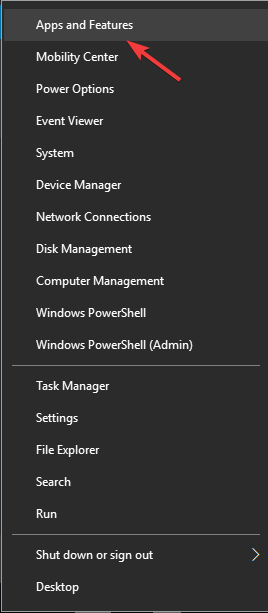
- เลื่อนดูรายการโปรแกรม เลือก Office 365 -> คลิก ถอนการติดตั้ง.
- รอให้กระบวนการเสร็จสมบูรณ์
-
ไปที่เว็บไซต์ของสำนักงาน -> เข้าสู่ระบบ
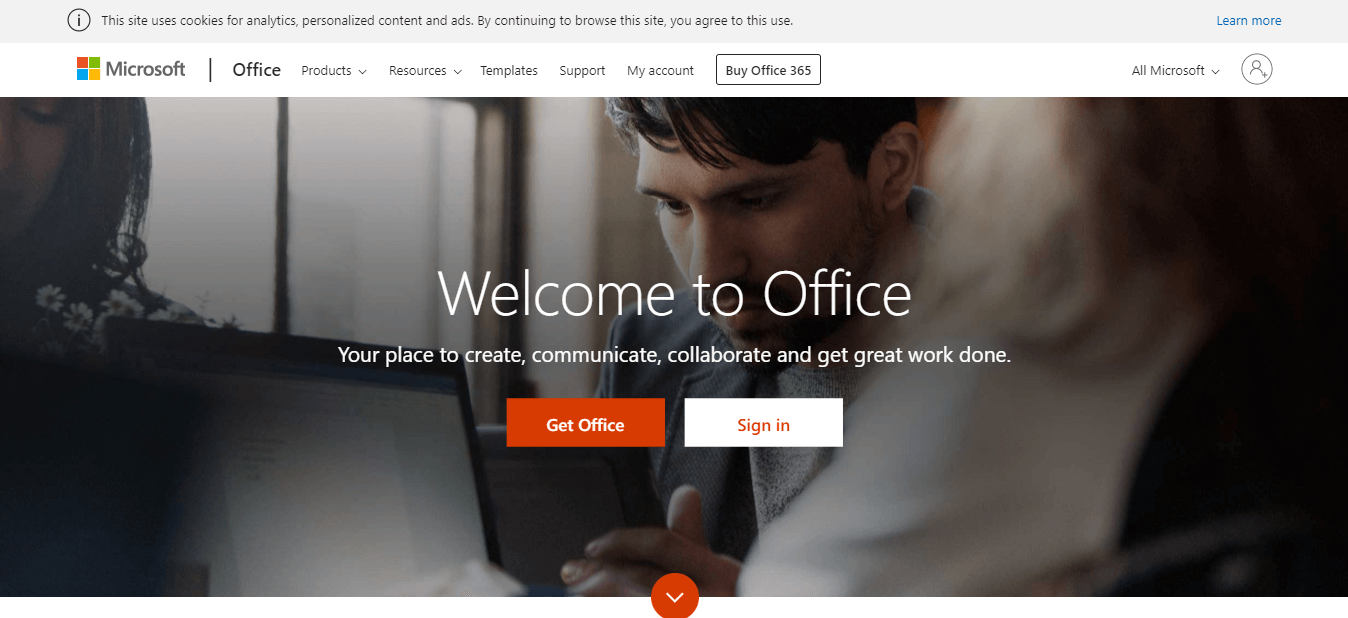
- ติดตั้ง Office 365 โดยทำตามคำแนะนำบนหน้าจอ
คุณยังสามารถถอนการติดตั้ง Office ได้โดยใช้เฉพาะ ซอฟต์แวร์ถอนการติดตั้ง เช่น โปรแกรมถอนการติดตั้ง Revo. ด้วยการใช้ซอฟต์แวร์นี้ คุณจะมั่นใจได้ว่า Office 365 จะถูกลบออกจากพีซีของคุณอย่างสมบูรณ์พร้อมกับไฟล์และรายการรีจิสตรีทั้งหมด
ในบทความนี้ เราได้สำรวจวิธีที่ดีที่สุดเพื่อจัดการกับข้อผิดพลาดในการอนุญาตใน Microsoft Outlook บน Windows 10 โปรดตรวจสอบให้แน่ใจว่าได้ทำตามขั้นตอนที่แสดงในรายการนี้ตามลำดับที่เขียน (จากน้อยไปหามากที่ซับซ้อนที่สุด) เพื่อหลีกเลี่ยงปัญหาที่ไม่จำเป็น
โปรดแจ้งให้เราทราบหากคู่มือนี้ช่วยคุณแก้ปัญหาโดยใช้ส่วนความคิดเห็นด้านล่าง
อ่านเพิ่มเติม:
- ตอนนี้คุณสามารถใช้นิ้วหรือปากกาเพื่อหมึกในอีเมล Outlook ของคุณ
- การเรียกใช้เซิร์ฟเวอร์ล้มเหลว ข้อผิดพลาดของแอปพลิเคชัน Outlook [การแก้ไขโดยผู้เชี่ยวชาญ]
- อีกไม่นานคุณจะสามารถแชร์โฟลเดอร์ได้ถึง 5,000 โฟลเดอร์ใน Outlook